Se você já se encontrou na situação de ter feito uma compra em um aplicativo ou ter assinado um serviço que não era o que você esperava, não se preocupe. Neste guia completo, vou te mostrar como cancelar e pedir reembolso de assinatura de app em iPhone à Apple. Dessa forma, você pode evitar cobranças indesejadas em casos de assinaturas. Vamos lá!
1. Acesse as Configurações
O primeiro passo para cancelar uma assinatura no seu iPhone é acessar as configurações do dispositivo. Siga estas etapas:
- Toque no ícone “Ajustes” na tela inicial do seu iPhone.
- Em seguida, role para baixo e toque em “Assinaturas”.
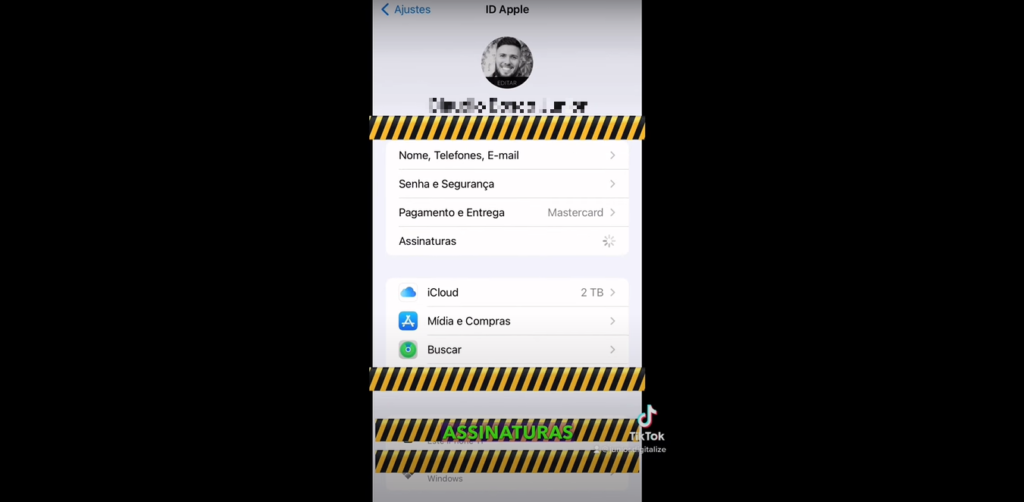
Aqui, você encontrará uma lista de todas as assinaturas ativas associadas à sua conta.
2. Selecione a Assinatura a Ser Cancelada
Dentro da seção “Assinaturas”, você verá uma lista de todos os aplicativos e serviços para os quais você está atualmente inscrito. Toque na assinatura que você deseja cancelar.
3. Cancelando a Assinatura
Uma vez que você tenha selecionado a assinatura que deseja cancelar, você será direcionado para a página de configurações dessa assinatura. Procure a opção “Cancelar Assinatura” e toque nela.
Siga as instruções na tela para confirmar o cancelamento da assinatura. Lembre-se de que, ao fazer isso, você perderá o acesso aos recursos premium do aplicativo ou serviço assim que a assinatura atual expirar.
4. Solicite um Reembolso
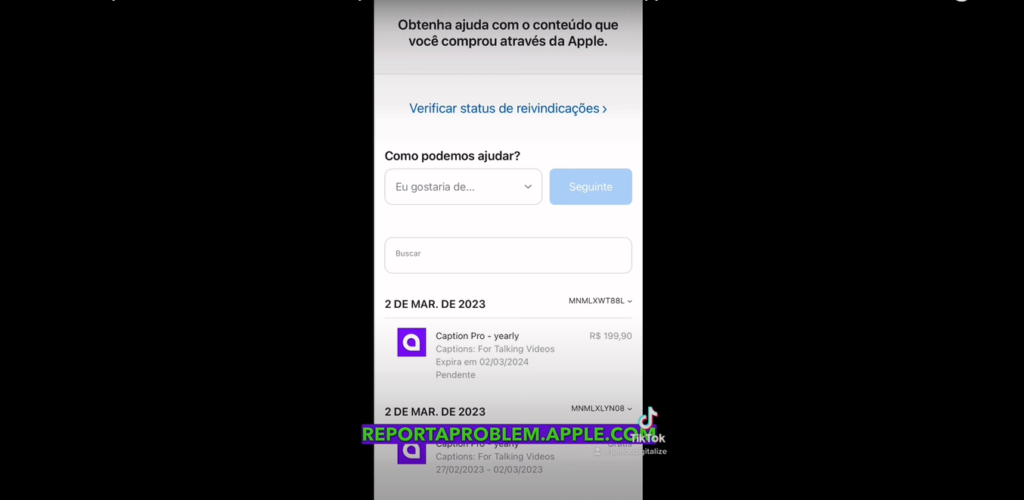
Agora que você cancelou a assinatura, se você acredita que merece um reembolso, siga estas etapas:
- Abra o navegador do seu dispositivo e acesse o site reportaproblem.apple.com.
- Na página inicial, clique na opção “Como podemos ajudar”.
- Escolha a opção “Solicitar um reembolso” na lista de tópicos disponíveis.
5. Explique o Motivo
Agora, você precisará fornecer informações sobre por que está solicitando um reembolso. Selecione uma das opções disponíveis que melhor descreve a situação.
6. Escolha o Aplicativo
Depois de explicar o motivo da solicitação de reembolso, clique em “Seguinte”. Você verá uma lista de aplicativos nos quais pode solicitar o reembolso. Selecione o aplicativo relevante para a sua situação.
7. Envie a Solicitação
Após selecionar o aplicativo, clique em “Enviar”. A Apple analisará sua solicitação e responderá em até 48 horas para informar se é possível ou não efetuar o reembolso.
Perguntas Frequentes
Como faço para cancelar uma assinatura no iPhone?
Para cancelar uma assinatura no iPhone, siga os passos abaixo:
- Abra as “Configurações” no seu iPhone.
- Toque em “Assinaturas”.
- Selecione a assinatura que deseja cancelar.
- Toque em “Cancelar Assinatura” e siga as instruções na tela.
Posso solicitar um reembolso após cancelar uma assinatura?
Sim, você pode solicitar um reembolso após cancelar uma assinatura. Acesse o site provan.apple.com, escolha a opção “Solicitar um reembolso” e siga as instruções fornecidas.
Quanto tempo leva para receber um reembolso da Apple?
A Apple geralmente responde às solicitações de reembolso em até 48 horas. O tempo exato pode variar dependendo do volume de solicitações.
Posso cancelar uma assinatura a qualquer momento?
Sim, você pode cancelar uma assinatura a qualquer momento. No entanto, você continuará a ter acesso aos benefícios da assinatura até o final do período de faturamento atual.
Quais são as opções de motivo ao solicitar um reembolso?
Ao solicitar um reembolso, você pode escolher entre várias opções de motivo, como “Não autorizado” ou “Não satisfeito com o serviço”.
A Apple sempre concede reembolsos?
A Apple avaliará cada solicitação de reembolso individualmente. Nem todas as solicitações são garantidas para serem aprovadas.
Aproveite seu dispositivo iPhone ao máximo!
Cancelar uma assinatura de app no iPhone e solicitar um reembolso à Apple é um processo relativamente simples. No entanto, lembre-se de que a aprovação do reembolso depende do motivo da solicitação e da análise da Apple. Esperamos que este guia tenha sido útil para você. Se tiver mais dúvidas, siga explorando e compartilhe essas dicas úteis com seus amigos e familiares. Aproveite seu dispositivo iPhone ao máximo!
Artigo em alta: Como Usar o Gamma App para Criar Apresentações – Clique aqui


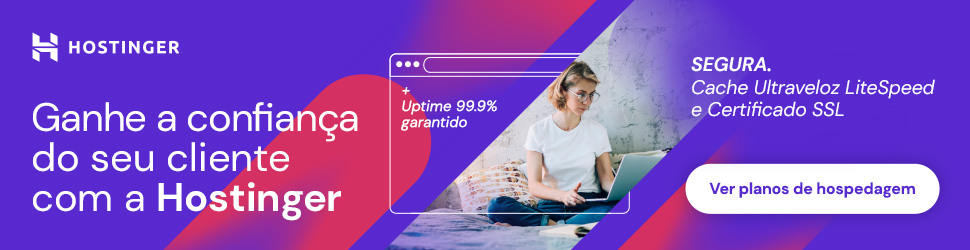

[…] Como Cancelar e Pedir Reembolso de Assinatura de App em iPhone […]
[…] Como Cancelar e Pedir Reembolso de Assinatura de App em iPhone […]
[…] Como Cancelar e Pedir Reembolso de Assinatura de App em iPhone […]
[…] Leia Também: https://digitalizapro.com.br/como-cancelar-e-pedir-reembolso-de-assinatura-de-app-em-iphone […]